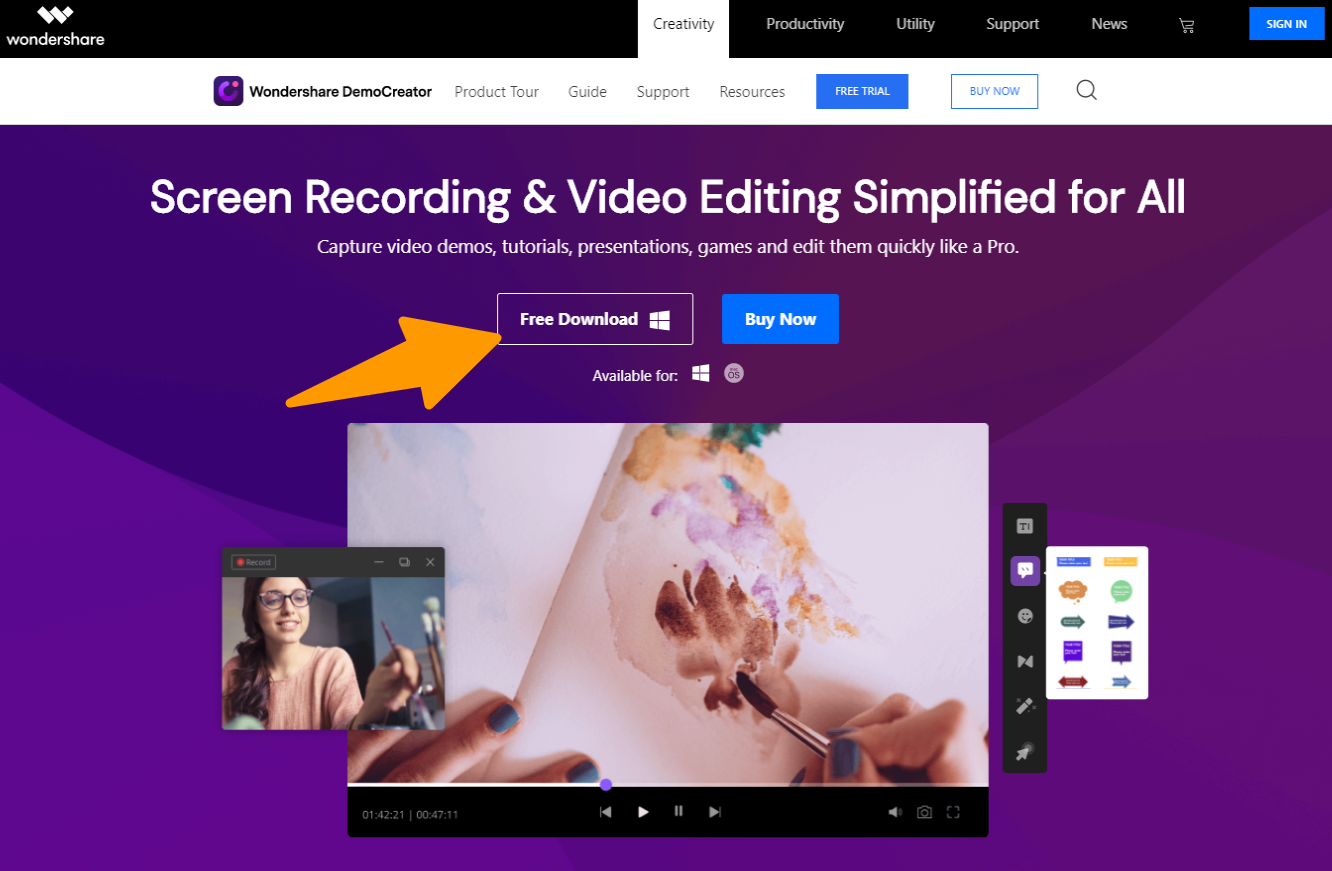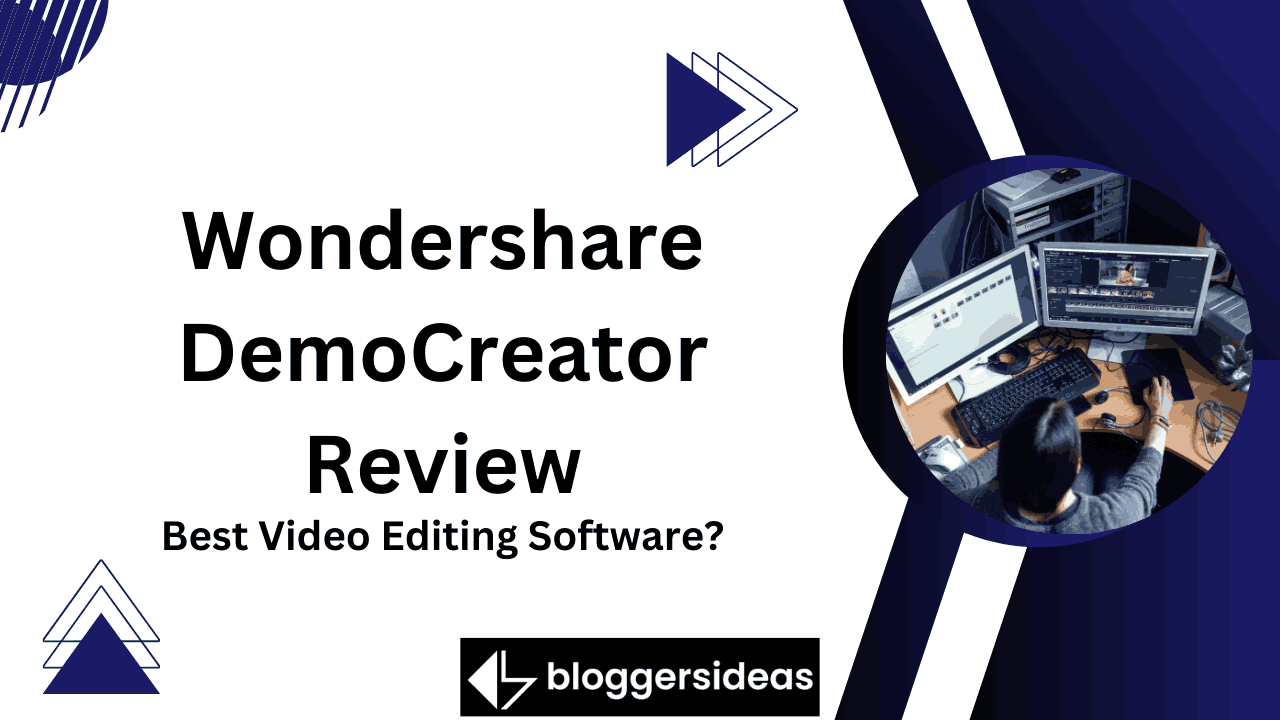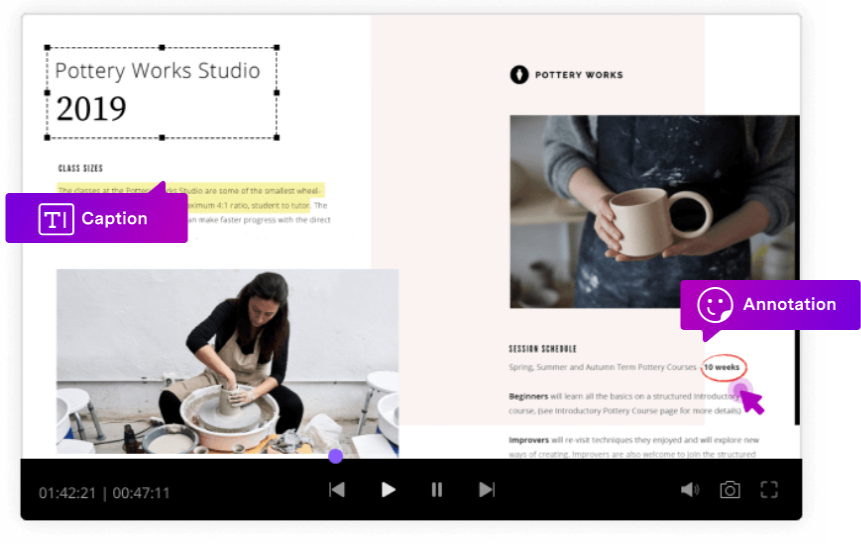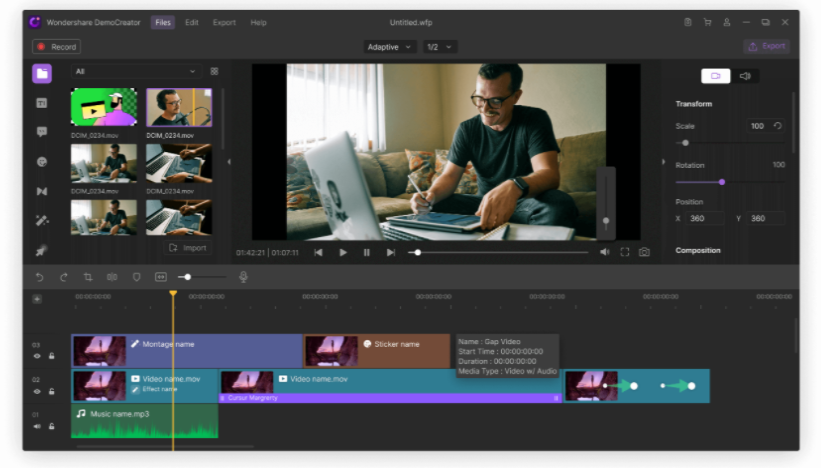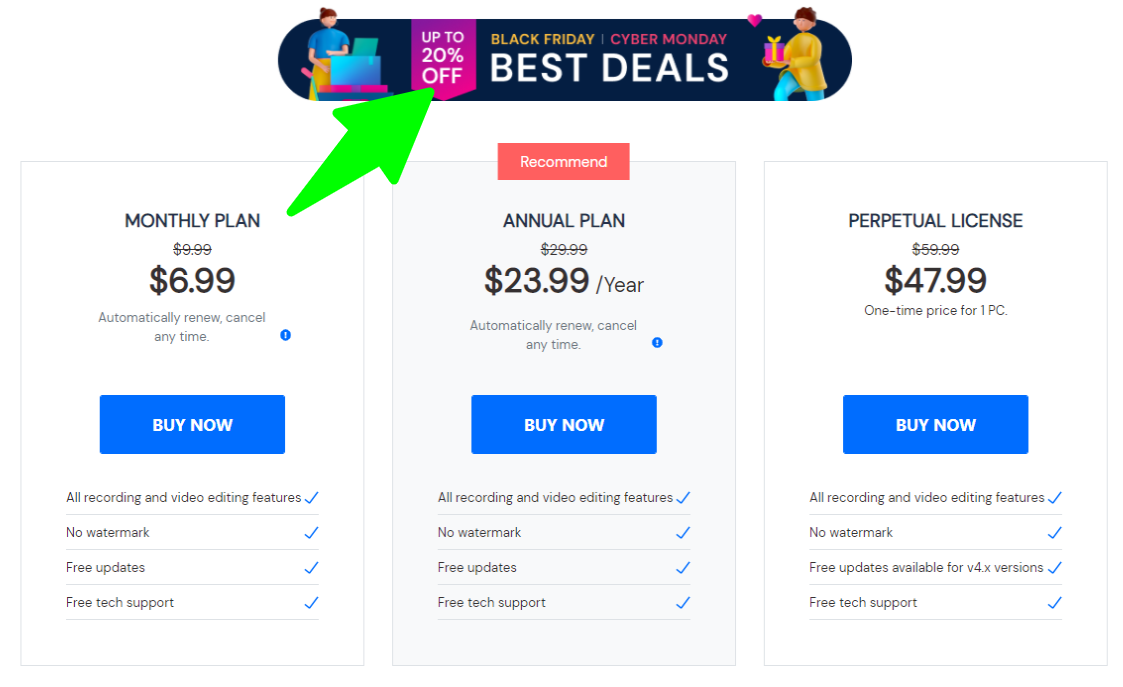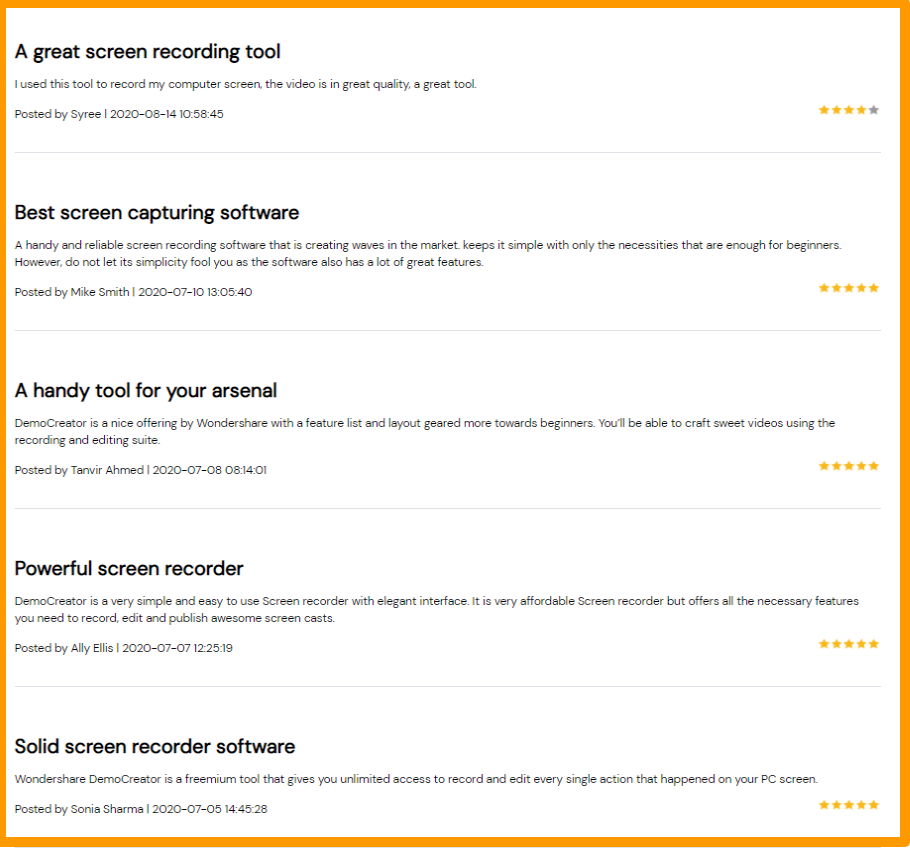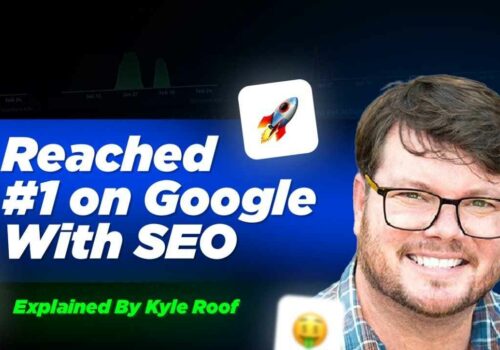Apie Wondershare DemoCreator
Jau kurį laiką ieškau ekrano įrašymo programos. Dėl to aš išbandau daugybę rinkoje esančių programų. Aš visada pastebėdavau, kad jiems kažko ar kito trūksta. Kai kurie turėjo sudėtingą vartotojo sąsają, o kai kurie buvo gana pažengę. Tada aš suklupau „Wondershare DemoCreator“. Nuo to laiko kelio atgal nebuvo. Nuo tiesioginės transliacijos iki „YouTube“ kanalo vadovėlių kūrimo – visa tai galiu padaryti naudodamas „Wondershare“.
„Wondershare DemoCreator“ yra „viskas viename“ įrankis, naudojamas vaizdo įrašams bendrinti ir ekrano įrašymui. Ši programinė įranga gali įrašyti ekranus iki 120 kadrų per sekundę greičiu, todėl tai labai populiarus pasirinkimas tarp žaidėjų.
Ši šiuolaikinė ekrano įrašymo įrenginio versija integruoja ekrano bendrinimą ir vaizdo įrašų redagavimą toje pačioje platformoje. Ji siūlo praktinę vaizdo įrašų redagavimo patirtį ir yra suderinama su „Windows 7“, „8“ ir „Windows 10“.
Ši programinė įranga kuria suasmenintas vaizdo demonstracijas, įskaitant žymeklius ir klavišų paspaudimus. Su juo galite eksportuoti vaizdo įrašus į MP4, AV1 arba MOV formatą. Jis taip pat palaiko balso kameros įrašymą ir vaizdo kameros įrašymą.
Wondershare DemoCreator ypatybės: Wondershare DemoCreator apžvalga 2024 m.
Kainodaros planas Wondershare DemoCreator
Privalumai ir trūkumai Wondershare DemoCreator
DUK Wondershare DemoCreator
Daugelis žmonių turi daug klausimų apie DemoCreator. Taigi, aptarkime kelis dažniausiai užduodamus klausimus ir atsakymus į juos. Tai neleis jums susisiekti su klientų aptarnavimo tarnyba.
👉Kaip atsisiųsti DemoCreator?
„DemoCreator“ atsisiuntimo veiksmai yra paprasti. Jie yra tokie. Apsilankykite oficialioje DemoCreator svetainėje Pasirinkite parinktį „Atsisiųsti“.
👉Kaip įdiegti DemoCreator programinę įrangą?
Norėdami įdiegti šią programinę įrangą, turite atlikti šiuos veiksmus. Atsisiųsti DemoCreator Pasirinkite .exe failą Atlikite pagal ekrane pateikiamas instrukcijas. Programinės įrangos diegimas bus baigtas
👉Kaip naudoti ekrano įrašymo įrenginį?
Ir tiesiog spustelėkite piktogramą „Užfiksuoti“, kad galėtumėte naudoti ekrano įrašymo įrenginį. Arba galite paspausti klaviatūros mygtuką F10. Tada įrašymo įrenginys automatiškai skaičiuos iki trijų sekundžių. Po to jis pradės įrašyti pagal nustatymus.
👉Kaip pakeisti vaizdo įrašų dydį?
Jei norite pakeisti vaizdo įrašų dydį, eikite į nustatymą „Transformuoti“. Jis yra viršutiniame dešiniajame kampe. Tada naudokite mastelio perjungimo parinktį. Dabar pakoreguokite vaizdo įrašo dydį pagal savo reikalavimus procentais.
👉Kaip iškirpti vaizdo įrašą?
Norėdami iškirpti vaizdo įrašą naudodami DemoCreator, turite atlikti šiuos veiksmus: Dešiniuoju pelės mygtuku spustelėkite dalį, kurią norite pašalinti. Spustelėkite iškirpti Vaizdo įrašo dalis bus iškirpta automatiškai. Šią vaizdo įrašo dalį galite pridėti bet kurioje vaizdo įrašo vietoje.
👉Kaip apkarpyti vaizdo įrašą?
Norėdami apkarpyti vaizdo įrašą, turite atlikti toliau nurodytus veiksmus. Laiko juostoje užveskite žymeklį virš vaizdo įrašo priekio arba galo. Atitinkamai vilkite vaizdo įrašą. Vaizdo įrašo dalis bus apkarpyta.
👉Kokios operacinės sistemos palaiko DemoCreator?
„Windows 7“, „Windows 8“ ir „Windows 10“ palaiko demonstracinę versiją.
👉Kiek RAM reikia DemoCreator?
HD ir 8K vaizdo įrašams reikia mažiausiai 4 GB RAM.
👉Kokio procesoriaus reikia DemoCreator?
„DemoCreator“ reikalingas „Intel i3“ arba geresnis kelių branduolių procesorius.
👉Kaip pasukti vaizdo klipus?
Kartais reikia pakeisti vaizdo įrašo orientaciją. Norėdami pasukti vaizdo įrašus, galite atlikti toliau nurodytus veiksmus – Slinkite slankiklį „Pasukimas“ iš aukščiau esančios parinkties „Transformuoti“ Galite pasukti vaizdo įrašą 360 laipsnių kampu.
👉Kiek vietos diske reikia norint įdiegti DemoCreator?
Norint įdiegti DemoCreator, standžiajame diske turi būti bent 2 GB vietos. SSD (Solid Disk State) rekomenduojamas 4K ir HD vaizdo įrašams redaguoti.
👉Ar DemoCreator siūlo pinigų grąžinimo garantiją?
Taip, taip. Jei jums nepatinka joks kainodaros planas, pinigus galite atgauti per trisdešimt dienų.
👉Ar turiu nuspręsti, kokią ekrano dalį noriu įrašyti?
Taip, galite pasirinkti, ar norite įrašyti visą ekraną, ar ekrano dalį. Taip pat galite įrašyti tam tikrą tikslinį langą. Ši programinė įranga taip pat leidžia pasirinkti kadrų dažnį, kuriuo norite įrašyti. Kadrų dažnis turėtų būti nuo 15 iki 120 kadrų per sekundę.
👉Kaip galiu padalinti vaizdo įrašus?
Tai pati svarbiausia DemoCreator savybė. Programinė įranga supaprastina vaizdo įrašų pjaustymo, skaidymo ir apkarpymo procesą. Vaizdo įrašo padalijimo veiksmai yra tokie – pasirinkite vaizdo klipą Vilkite geltoną slankiklį ir padėkite jį toje vietoje, iš kurios norite padalinti vaizdo įrašą. Vaizdo įrašui padalijus į dvi dalis, jas abi galite vilkti bet kurioje laiko juostos vietoje.
Atsiliepimai: Wondershare DemoCreator
Nuorodos:
- „VideoProc Review 2024“: geriausias vaizdo įrašų redagavimo įrankis? (49 % nuolaida)
- „iTubego Youtube Downloader“ apžvalga 2024 m.: geriausia vaizdo įrašų atsisiuntimo priemonė?
- Wave.video apžvalga 2024 | Ar tai gali pakeisti jūsų vaizdo įrašų rinkodarą?
- „Vidnami Review 2024“: geriausias vaizdo įrašų kūrėjas? (Kodėl 9 žvaigždutės)
- „TubeBuddy“ apžvalga su nuolaidos kuponu
- Viddyoze apžvalga
Išvada: Wondershare DemoCreator apžvalga 2024 Ar tai tikrai gera vaizdo įrašų redagavimo programinė įranga?
Wondershare Democreator yra naujoviška vaizdo redagavimo ir įrašymo programinė įranga, leidžianti įrašyti ir užfiksuoti kompiuterio ekraną. Jis siūlo aukščiausios kokybės 4k vaizdo įrašą.
Integruotas „DemoCreator“ redaktorius siūlo daugybę funkcijų. Ši programinė įranga leidžia išlaisvinti savo vaizduotę ir ištirti keletą variantų. Žmonės, kurie neturi žinių apie kodavimą, gali lengvai naudotis šia programine įranga.
Jūs netgi galite naudoti Democreator, kad padalintumėte vaizdo įrašą į kelis fragmentus. Arba galite sujungti skirtingus mažus vaizdo įrašus naudodami Democreator, kad užbaigtumėte vaizdo įrašą. Tokiu būdu galite sukurti įtakojantį vaizdo įrašą savo „YouTube“ kanalui, kad sulauktumėte daugiau teigiamų įvertinimų ir bendrinimų.
Virtualioje XXI amžiaus eroje šis įrankis tapo būtinas siekiant maksimaliai padidinti produktyvumą. Su juo kas sekundę galite įrašyti iki 21 kadrų. Be to, tai leidžia pašalinti nereikalingą foninį triukšmą. Su juo taip pat galite įrašyti naudodami internetinę kamerą ir pridėti subtitrus.
Jo vaizdo įrašų rengyklė turi visavertes funkcijas, kurios padės pagerinti turinio kokybę. Tai supaprastino ekrano įrašymo ir vaizdo įrašų redagavimo procesą.